8 formas de encontrar el número IMEI en su iPhone o iPad
¿Sabes cómo tienes una huella digital única que nadie más en el mundo tiene? Bueno, su iPhone o iPad celular también tiene uno: se llama número IMEI.
IMEI son las siglas de International Mobile Equipment Identity. Es un estándar de la industria, compartido entre los operadores de telefonía móvil y los fabricantes para las compras de seguridad. Su IMEI es importante porque lo necesitará para cosas como registro, formularios de soporte y verificar el historial de un dispositivo en busca de robo.
Aquí están todas las formas en que puede encontrar el número IMEI para su iPhone o iPad, ya sea que esté bloqueado, apagado o no con usted.
1. Dale una llamada
Una forma rápida de encontrar el número IMEI de su iPhone o iPad celular es llamar al * # 06 # . Una vez que haya llamado correctamente, aparecerá una pantalla con la información de su dispositivo.
2. Verifique su configuración
Para encontrar su número IMEI en cualquier iPhone o iPad celular, puede verificar fácilmente la aplicación Configuración. Vaya a Configuración> General> Acerca de . Con un pequeño desplazamiento, podrá encontrar el número IMEI con bastante facilidad.
3. Saque la bandeja de la SIM
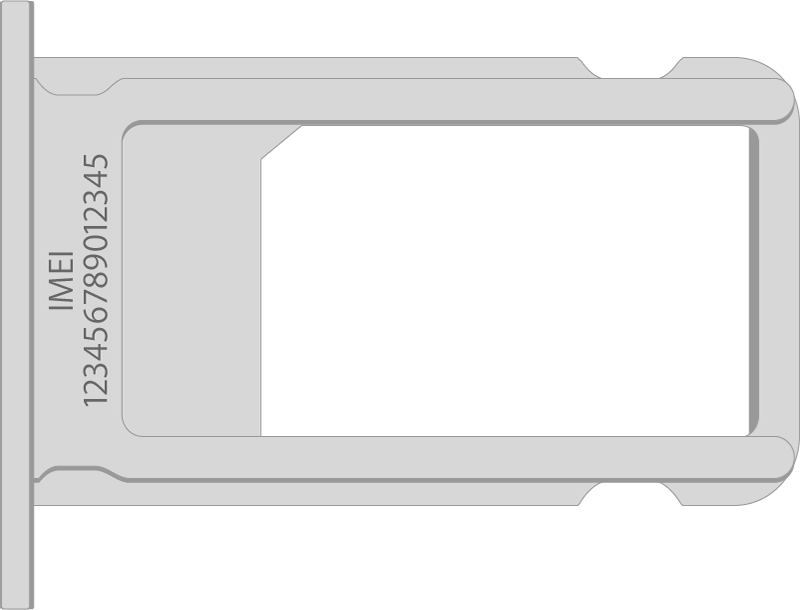
Si necesita desesperadamente su número IMEI pero su dispositivo no se enciende, un iPhone 6s o posterior debe tener el número IMEI impreso en la bandeja SIM. Todo lo que tienes que hacer es abrir la bandeja SIM. Puede ubicar el número IMEI en la parte inferior de la bandeja.
4: Verifique la parte posterior del dispositivo
Para el iPhone 5 al iPhone 6, podrá encontrar el número IMEI directamente en la carcasa metálica del iPhone. Puede encontrarlo en la sección media inferior del dispositivo.

5. Usa el Finder con una Mac
Si descubre que su iPhone está bloqueado y no tiene forma de abrir la bandeja SIM, puede conectar su iPhone a una Mac y usar la aplicación Finder. Este método funcionará en cualquier Mac que ejecute macOS Catalina 10.15 o posterior.
Una vez que haya conectado su iPhone a su Mac, abra la aplicación Finder y seleccione su iPhone o iPad celular en la barra lateral.
Vaya a la pestaña General y localice su dispositivo. Para iPhones, haga clic en Número de teléfono debajo del nombre de su dispositivo para ver el número IMEI. Para iPads, haga clic en el Número de serie para ver los números IMEI e ICCID.
6. Usa iTunes con Windows
Para los usuarios de Mac mayores que ya no pueden actualizar su sistema operativo, también pueden buscar el número IMEI de iPhone o iPad usando iTunes. Esto también es lo que debe hacer si tiene una PC con Windows.
Una vez que conecte su iPhone a su computadora, abra iTunes . Luego, haga clic en Resumen para ver la información de su dispositivo Apple, incluido el número IMEI.
7. Voltee el empaque
Muchos amantes de Apple conservan la elegante caja blanca con la que venían su iPhone o iPad. Si eres una de las personas afortunadas que conservó el suyo, puedes encontrar el número IMEI impreso en una pegatina en la caja.

8. Vaya al sitio web de ID de Apple.
Si no tiene su iPhone o iPad, pero necesita el número IMEI, todavía puede haber esperanza en línea. Siempre que el dispositivo esté conectado a su cuenta de iCloud, puede obtener la información de su dispositivo en el sitio web de Apple.
Para hacer esto, vaya a appleid.apple.com en cualquier navegador. Luego inicie sesión con su ID de Apple y verifique la lista de dispositivos. Una vez que haya encontrado el dispositivo del que necesita información, haga clic en el nombre del dispositivo para mostrar el número IMEI.
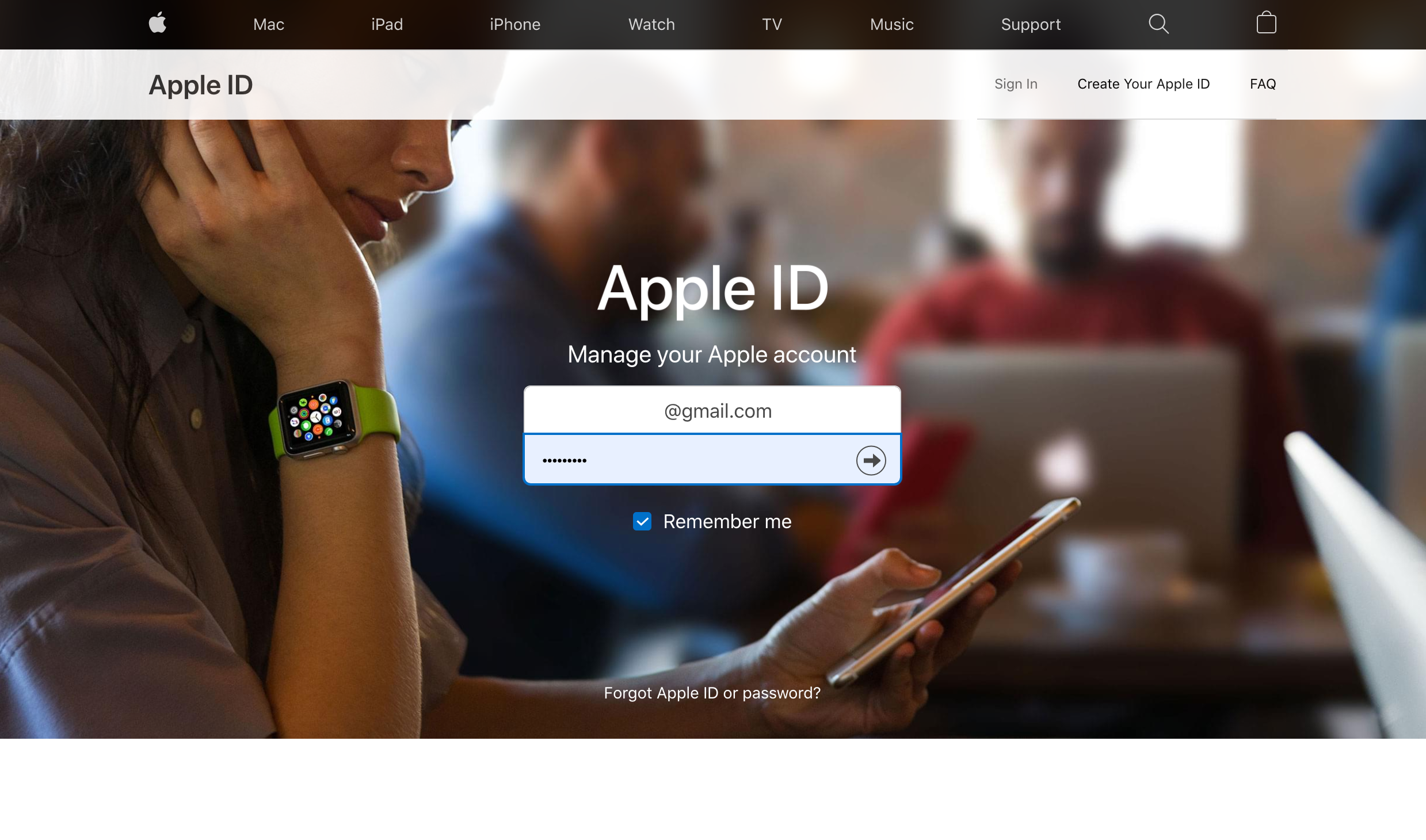
Por qué es importante el número IMEI
Si está buscando comprar un dispositivo Apple de segunda mano, el número IMEI es una de las mejores formas de averiguar qué tan legítimo es. Cualquier historial de robo, actividad delictiva o bloqueo del operador debe vincularse al dispositivo con este número.
Aparte de esto, los números IMEI también pueden ser necesarios cuando se habla con el Soporte de Apple. Al conocer el número IMEI, Apple puede saber rápidamente qué modelo es su teléfono, en qué año se lanzó y si está cubierto por una garantía.
